De acordo com uma pesquisa recente, o iPhone 6 e 6 Plus ainda são os modelos de smartphones mais comuns em todo o mundo. Existem 730 milhões de dispositivos iPhone em uso em todo o mundo em julho de 2017, e quase três em cada dez são iPhone 6 e 6 Plus. Faz sentido que haja mais reclamações sobre os problemas do iPhone 6 nos fóruns da Apple e nas mídias sociais. Portanto, falaremos sobre problemas e soluções comuns do iPhone 6.
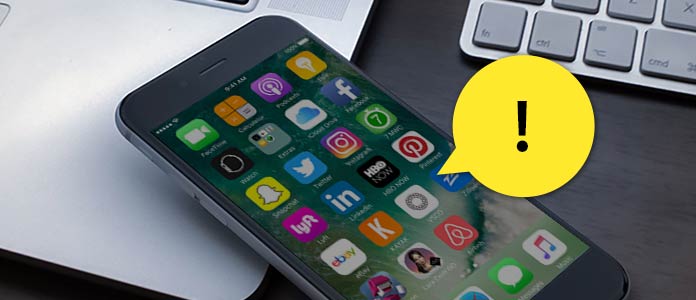
Algumas pessoas relataram que seus iPhone 6 e 6 Plus ficaram lentos e responderam lentamente, especialmente após a atualização do software. Se você está sofrendo com esse problema do iPhone 6, algo que você pode tentar resolver.
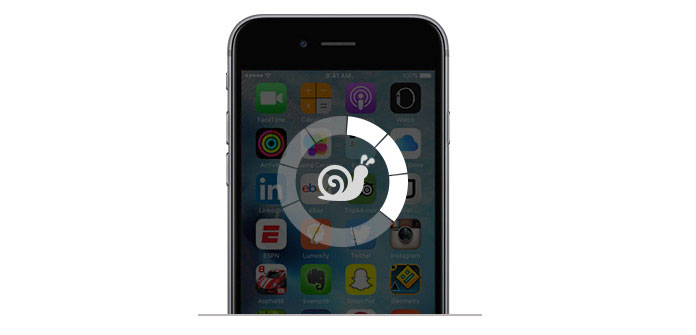
Reinicie o seu iPhone: pressione o botão Sleep / Wake e Home page botões simultaneamente até que o logotipo da Apple apareça.
Redefinição e restauração de fábrica: vá para Configurações > Geral > Limpar > Apagar Todo o Conteúdo e Ajustes. Então você pode restaurar os arquivos necessários do backup.
Algumas pessoas enfrentam o problema de não poder compartilhar iMessages e textos com amigos que usam o iPhone 6 ou 6 Plus. Ou os usuários não podem enviar mensagens de texto em seus iPhone 6 e 6 Plus.
Passo 1Acesse Configurações > Telefone > Bloqueado e verifique se os contatos não estão na lista de bloqueio.
Passo 2 Desative o iMessage e ative-o para ver se as mensagens podem ser compartilhadas.
Passo 3 Reinicie o telefone para se livrar desse problema do iPhone 6.
Passo 4Tente a redefinição de fábrica e apague todo o conteúdo do seu iPhone.
Se o iMessages ainda não funcionar, entre em contato com o Suporte da Apple.
A Apple integra novos recursos e corrige bugs na nova versão do iOS, mas alguns usuários reclamaram de falha na atualização.
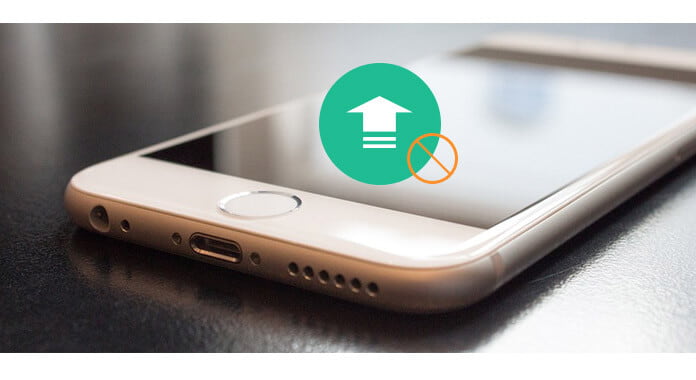
Atualização de software no iPhone: Conecte-se a uma rede Wi-Fi rápida e acesse Configurações-> Geral-> Atualização de software. Siga as instruções para instalar o iOS 10 no seu telefone.
Atualize com o iTunes: conecte seu telefone ao PC e inicie o iTunes. Clique em Verifique atualizações in Resumo painel para instalar a nova versão do iOS em seu iPhone 6. Se apresentar erros, você pode tentar atualizando iOS com o iTunes no modo DFU.
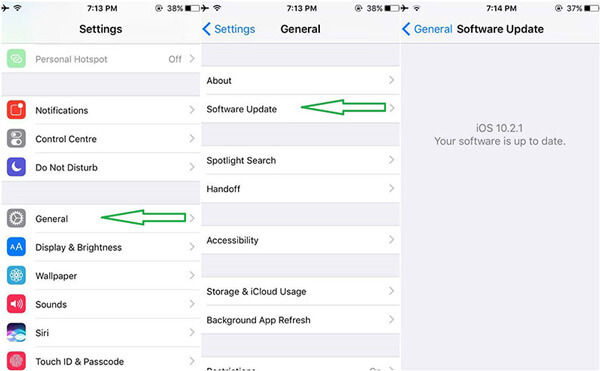
Se a música no seu iPhone 6 estala quando você ouve através de fones de ouvido, isso é irritante e prejudicial aos seus ouvidos. Tente as soluções abaixo para corrigir este problema do iPhone 6.
1. Substitua os fones de ouvido por originais, se estiver usando um par de fones de ouvido de terceiros.
2. Retire os fones de ouvido e limpe o conector de fone de ouvido.
Alguns proprietários do iPhone 6/6 Plus encontraram o problema do iPhone 6 em que os aparelhos travam ou desligam repetidamente por motivos desconhecidos.
1. Atualização de software.
2. Desinstale o aplicativo que causa o travamento do iPhone.
3. Reinicialização de fábrica.
Algumas pessoas relataram que obtiveram uma tela preta ao abrir o aplicativo Câmera no iPhone 6 ou o aplicativo Câmera não está funcionando normalmente.
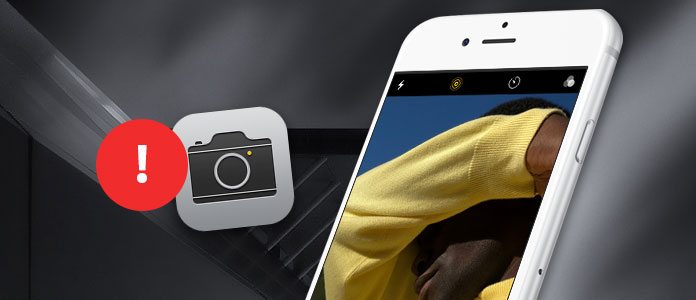
1. Tente reiniciar o telefone para se livrar desse problema do iPhone 6.
2. Apague todo o conteúdo e restaure as configurações de fábrica.
3. Verifique as falhas de hardware.
Quando o seu iPhone 6 tela sensível ao toque não responde, você pode tentar as soluções abaixo.
1. Bloqueie seu iPhone e desbloqueie-o novamente.
2. Forçar a reinicialização.
3. Restaure as configurações de fábrica com o iTunes.
O Touch ID é um recurso especial do iPhone 6/6 Plus, mas também traz alguns problemas do iPhone 6, como a impossibilidade de usar o Touch ID em determinadas situações.
1. Force a reinicialização segurando os botões Sleep/Wake e Home.
2. Limpe o botão Home que está acima do sensor Touch ID.
3. Vá para Configurações-> Touch ID e senha para redefinir sua impressão digital.
4. Restaure o iPhone com o iTunes.
Alguns usuários do iPhone 6 reclamaram sobre SIM inválido ou outros erros de cartão SIM. Há algo que vale a pena tentar.
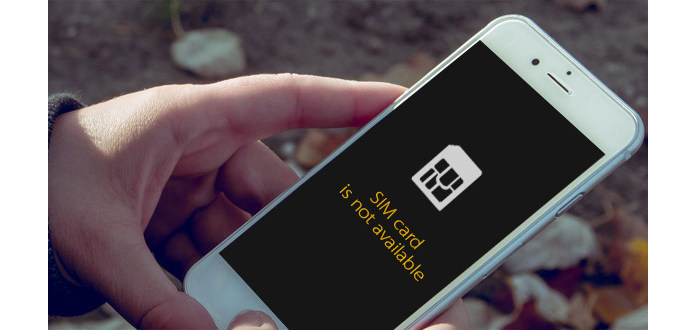
1. Ative e desative o modo Avião.
2. Reinicie o iPhone.
3. Retire o cartão SIM e tente outro.
4. Atualize o software.
5. Entre em contato com sua operadora de telecomunicações.
Se o iPhone 6 parar de carregar ou nada acontecer quando você conectá-lo à tomada, siga as etapas para resolver o problema do iPhone 6 por conta própria.
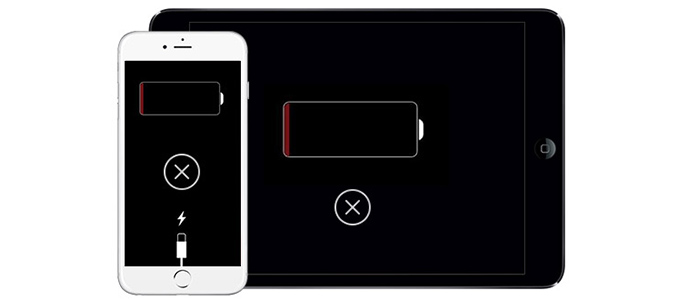
Passo 1Verifique e certifique-se de que o adaptador, o cabo e a tomada estão funcionando e são compatíveis com seu telefone.
Passo 2 Forçar a reinicialização do seu iPhone.
Passo 3 Se ainda não carregar, você deve entrar em contato com o suporte técnico da Apple.
O iPhone 6 Plus tem uma tela maior, o que o torna mais propenso a dobrar. E agora já existem vários usuários que relataram esse problema do iPhone 6 à Apple. Se você descobrir que seu iPhone 6 ou 6 Plus está torto, entre em contato com a Apple e leve seu telefone ao Apple Center mais próximo para substituí-lo gratuitamente.
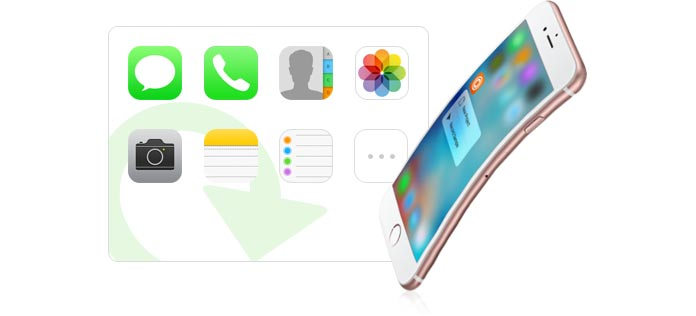
Muitos usuários encontraram o problema de não haver som durante uma chamada telefônica. As soluções incluem:
1. Certifique-se de ter desativado o botão Silencioso e desativado o recurso Cancelamento de Ruído do Telefone. Em seguida, ajuste o volume pelas teclas de volume.
2. Desligue o Bluetooth e o Wi-Fi para desconectar dispositivos extras.
3. Se você usa fones de ouvido, tire-os e tente novamente.
4. Forçar a reinicialização.
O GPS é cada vez mais importante, mas alguns usuários do iPhone 6 relataram que o GPS parou de funcionar ou que os aplicativos de mapa exibem os locais de forma imprecisa.
1. Vá para Configurações-> Privacidade-> Serviço de localização e verifique se esse recurso está ativado.
2. Não use capas de telefone feitas de metal.
3. Redefina a rede em Configurações-> Geral-> Redefinir.
4. Entre em contato com o suporte técnico da Apple e substitua a antena ou o cabo.
Alguns usuários do iPhone 6 descobriram que o Bluetooth para de funcionar quando conectado ao sistema do carro ou ao alto-falante Bluetooth. A solução é simples:
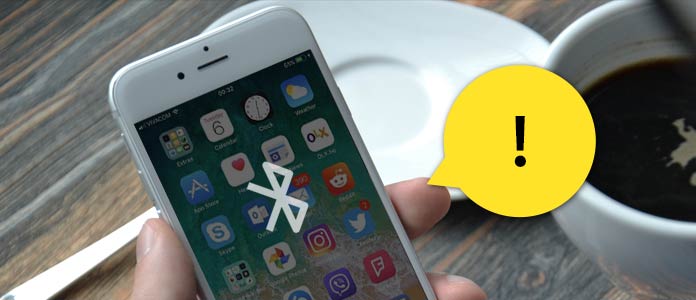
Passo 1Vá para Configurações-> Geral-> Redefinir e escolha Redefinir configurações de rede.
Passo 2 Force o reinício do seu iPhone.
Passo 3 Execute a redefinição de fábrica.
Tiras de plástico no corpo esbelto do iPhone 6 são para garantir que as antenas possam reter os sinais; no entanto, esse design é uma má ideia, especialmente quando você coloca o iPhone no bolso da calça jeans. Para evitar esse problema do iPhone 6, você pode tentar uma capa de telefone.
Quando você tira os fones de ouvido, não há som no seu iPhone 6. Isso significa que ele está preso no modo de fone de ouvido.
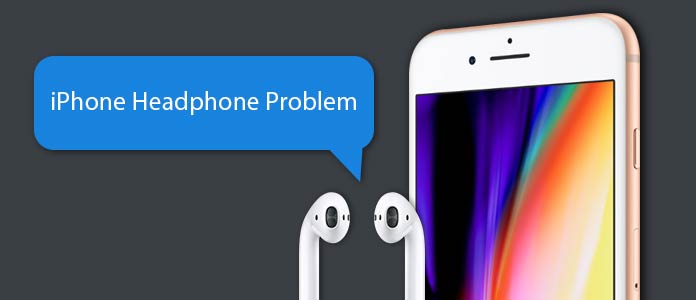
1. Coloque e tire os fones de ouvido várias vezes para deixar seu telefone encontrar a condição certa.
2. Atualize o software.
3. Reinicie seu iPhone.
4. Apague todo o conteúdo e restaure as configurações de fábrica
Lembre-se de sempre usar fones de ouvido originais.
Existem várias reclamações sobre as telas do iPhone 6, uma comum é travar na tela vermelha, preta ou azul. Ao enfrentar esse problema do iPhone 6, você pode tentar as soluções abaixo.
1. Force a reinicialização do seu iPhone.
2. Restaure seu celular com o iTunes.
3. Se houver uma falha de hardware, você deve visitar qualquer Apple Center.
Qualquer telefone ficará quente quando você o estiver usando; mas se ficar superaquecido, você deve tomar algumas medidas.
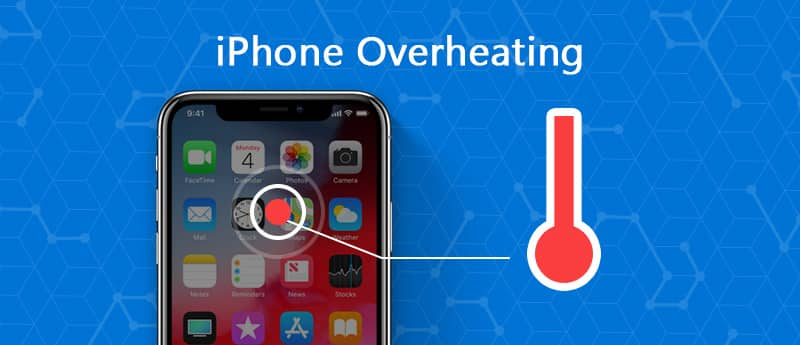
1. Uma reinicialização pode esfriar seu telefone temporariamente.
2. Remova a capa do telefone.
3. Limpe seu iPhone e tente redefinir as configurações de fábrica.
4. Se houver algum perigo, entre em contato com o suporte da Apple.
ANenhum problema do iPhone 6 é pior do que o telefone celular não liga. Se o seu iPhone 6 não responder ao pressionar o botão Sleep/Wake, tente as soluções abaixo:
1. Force a reinicialização pressionando os botões Sleep/Wake e Home
2. Restaure-o com o iTunes.
3. Entre em contato com a Apple e substitua a tecla Power.
Alguns usuários do iPhone 6 disseram ter encontrado o erro 53 do iPhone, quando tentaram conectar o iPhone ao iTunes. Pensei que disse que este problema do iPhone 6 é um erro desconhecido, as soluções não são desconhecidas.
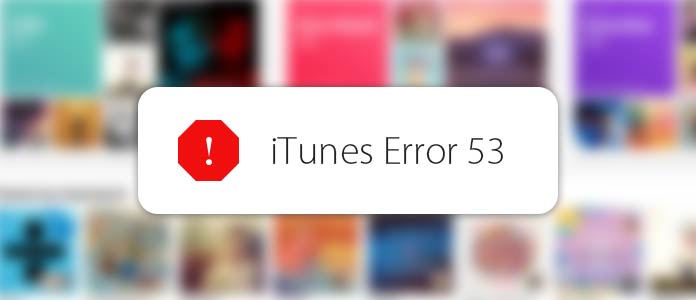
1. Atualize o iTunes e o iOS para a versão mais recente.
2. Se você reparou o Touch ID recentemente, entre em contato com o suporte da Apple.
Imagem ampliada ou tela de preenchimento de ícones é outro problema comum do iPhone 6. Isso dificulta a navegação dos usuários.
1. Para evitar esse problema, vá para Configurações-> Geral-> Acessibilidade e desligue Zoom.
2. Segure três dedos e toque duas vezes na tela para tornar as coisas normais.
ESempre que ouvir crepitações ou som com fio através dos fones de ouvido, você pode usar as soluções abaixo para se livrar deles.
1. Retire os fones de ouvido e limpe o conector de fone de ouvido com um secador de ar.
2. Substitua por fones de ouvido originais se estiver usando um par de terceiros.
3. Se for falha de hardware, tente entrar em contato com a Apple.
Quase todos os recursos do iPhone precisam de conexão com a Internet. Quando você tiver problemas com a conexão Wi-Fi, como o iPhone 6 não se conecta à rede Wi-Fi ou cai persistentemente, tente alternar o Wi-Fi ou o modo Avião novamente. Outras soluções incluem:
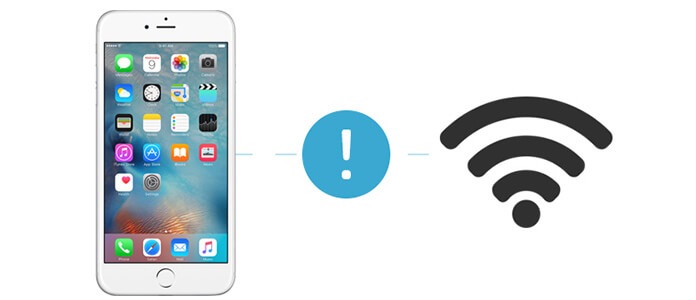
1. Reinicie o iPhone.
2. Redefina as configurações de rede.
3. Desative a rede Wi-Fi em Configurações-> Privacidade-> Serviços de localização-> Serviços do sistema.
4. Tente outra rede Wi-Fi.
Alguns proprietários do iPhone 6 reclamam que perderam mensagens importantes, pois não há som de alerta para as mensagens recebidas.
1. Você pode começar a ajustar o volume e verificar o modo Não perturbe.
2. Vá para Configurações > Notificações e desative-as. Reinicie o telefone e ligue-os novamente.
3. Apague todo o conteúdo e configurações e tente redefinir as notificações.
Aiseesoft FoneLab é um kit de ferramentas necessário para iPhones. Ele não apenas tem a capacidade de corrigir vários problemas do iPhone 6, mas também pode fazer backup e restaurar o iPhone. Se você está procurando uma ferramenta fácil de usar para o iPhone 6, é uma escolha inteligente.
Passo 1 Preparar software e hardware
Baixe e instale a versão mais recente do iOS System Recovery em seu computador. Conecte o iPhone ao seu computador via cabo USB também. Inicie a ferramenta de recuperação do iPhone e escolha Mais ferramentas na barra lateral esquerda.
Passo 2 Alternar para o modo de recuperação
PCescolher Recuperação do Sistema iPhone na lista de ferramentas de reparo para corrigir problemas do iPhone 6 e clique em Início botão para continuar. A ferramenta de recuperação detectará automaticamente o iPhone sem problemas de som. Quando os resultados aparecerem, pressione Confirmar para mudar para o modo de recuperação.
Passo 3 Consertar iPhone sem som
Quando estiver pronto, clique no reparação botão para baixar o plug-in correspondente e restaurar seu iPhone. Aguarde até que o iPhone reinicie. Em seguida, seu iPhone se livrará do modo de fone de ouvido com sucesso e você poderá ouvir música em seu telefone normalmente.
Passo 1 Abra o backup e restauração do iOS
Inicie o FoneLab iOS Backup & Restore após a instalação e espere que ele detecte seu telefone.

Passo 2 Iniciar backup do iPhone
Uma vez clique no Backup de dados do iOS botão, o software iniciará o backup dos dados do iPhone para o seu computador.
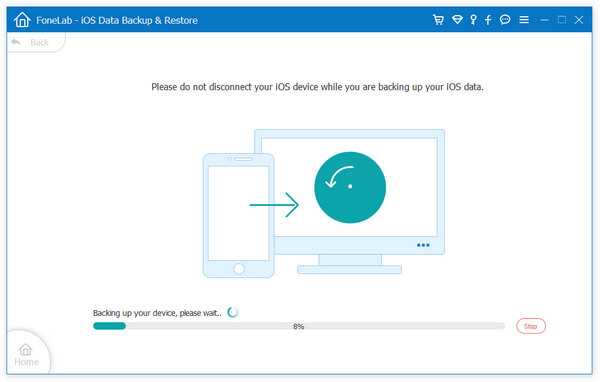
Passo 3 Ver dados de backup
Após o backup, você pode gerenciar os arquivos de backup. Se você deseja visualizar os dados de backup, pode escolher um arquivo de backup e pressionar Veja Agora botão para abri-lo em detalhes.
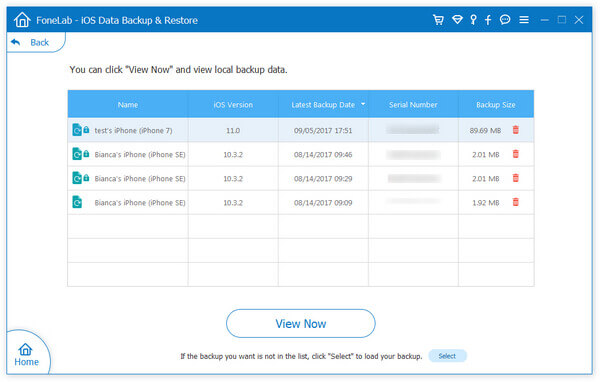
Passo 4 restaurar iOS
Quando precisar restaurar seu telefone devido a problemas do iPhone 6, você pode escolher Restauração de dados do iOS na interface inicial. Em seguida, na tela de detalhes, você pode selecionar um arquivo de backup ou determinados dados para restaurá-los de volta ao seu telefone.
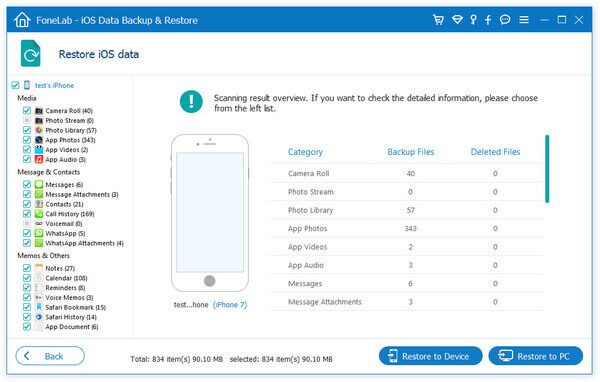
Passo 1 Inicie o iPhone Data Recovery
Abra o FoneLab e escolha Recuperar formulário do dispositivo iOS para ir para o modo de recuperação de dados. Certifique-se de ter conectado seu iPhone ao computador.
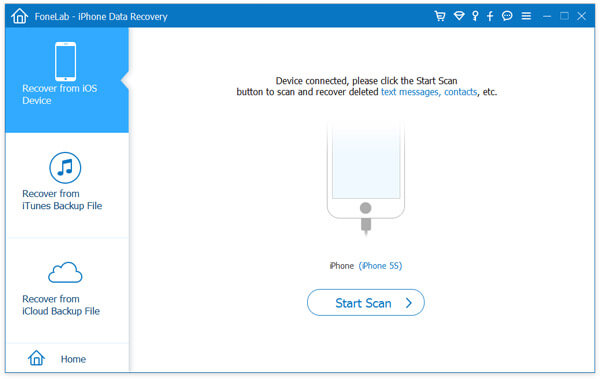
Passo 2 Escanear a memória do iPhone
Clique em Iniciar digitalização botão para digitalizar todo o iPhone para recuperação de dados. Quando terminar, você poderá visualizar todos os dados perdidos por categorias, como Contatos, Mensagens, Fotos e muito mais.

Passo 3 Recupere dados específicos para o PC
Selecione determinados arquivos e dados na janela de detalhes e clique no botão Recuperar para recuperar dados e arquivos perdidos em seu computador.
Esta ferramenta de recuperação de dados também suporta a recuperação de dados perdidos do backup do iCloud e do iTunes.
Analisamos duas dezenas de problemas do iPhone 6 e oferecemos soluções correspondentes neste artigo. Se você possui um iPhone 6 ou 6 Plus, você tem sorte, pois pode encontrar todas as soluções de problemas neste artigo. Em uma palavra, quando o seu iPhone 6 funciona de forma anormal, você pode encontrar o que precisa abaixo. Por outro lado, você pode tentar uma solução completa para o seu iPhone 6 para fazer recuperação de dados, reparo de software, backup de dados e restauração. Você pode se perguntar se existe tal ferramenta. A resposta é sim, é a recuperação de dados do telefone.